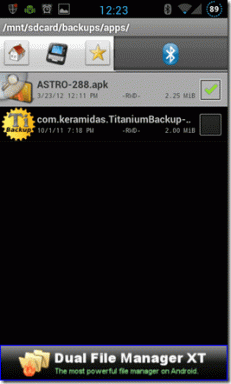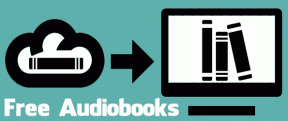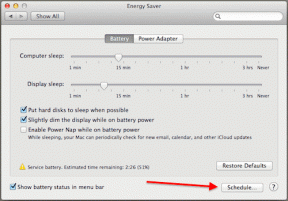تحميل المرفقات إلى Gmail باستخدام قائمة النقر بزر الماوس الأيمن في Windows
منوعات / / February 11, 2022
يمنحنا Windows خيار إرفاق ملفات برسالة بريد إلكتروني جديدة باستخدام قائمة النقر بزر الماوس الأيمن ، ولكن الخيار متاح فقط لبرنامج Outlook و بريد Windows المستخدمين. عند إرفاق بعض الملفات باستخدام الخيار إرسال إلى -> مستلم البريد ، يفتح Windows ملف معالج عميل البريد الإلكتروني الافتراضي لجهاز الكمبيوتر الخاص بك والذي يكون افتراضيًا هو Outlook أو Windows Mail.
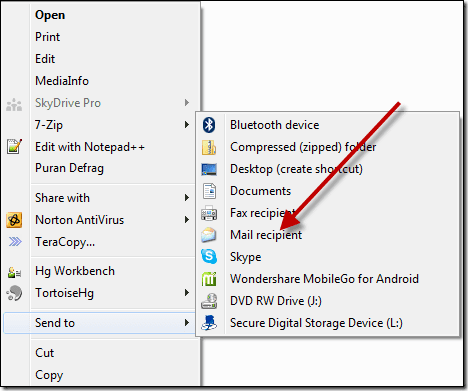
رأينا سابقا كيفية جعل Gmail عميل البريد الإلكتروني الافتراضي ل ارتباطات تشعبية mailto، لكن الحيلة لا تدمج Gmail مع مرفقات البريد في قائمة سياق النقر بزر الماوس الأيمن. لذلك سنتحدث اليوم عن تطبيق جديد يسمى أفيكسا ونرى كيف يمكننا جعل Gmail عميل البريد الإلكتروني الافتراضي لقائمة السياق أيضًا.
كيفية إضافة Gmail إلى Windows انقر بزر الماوس الأيمن
Affixa هو تطبيق يدمج حساب بريد الويب الخاص بك مع Windows. على الرغم من أن التطبيق يدعم العديد من خدمات البريد الإلكتروني ، سنركز في هذا المنشور على Gmail. Affixa مجاني للاستخدام الشخصي حيث يمكنك تكوين خدمة بريد إلكتروني واحدة فقط.
لذلك دعونا نرى كيف يعمل التطبيق.
الخطوة 1:قم بتنزيل وتثبيت Affixa على جهاز الكمبيوتر الخاص بك وقم بإجراء تثبيت نموذجي باتباع الإرشادات التي تظهر على الشاشة.
الخطوة 2: بعد تثبيت التطبيق ، قم بتشغيله. عند فتح البرنامج ، انقر فوق شعار Affixa و اشر على الخيارات لفتح نافذة تكوين Affixa.

الخطوه 3: في خيارات، انقر فوق زر الإضافة واختر بريد جوجل (أو أي خدمة بريد إلكتروني أخرى تفضلها) وقم بتكوين الحساب. سيكون عليك مصادقة حسابك مع Affixa. إذا كنت تستخدم خادمًا وكيلاً للاتصال ، فيمكنك تكوينه في ملف الحاسوب و إنترنت التبويب.
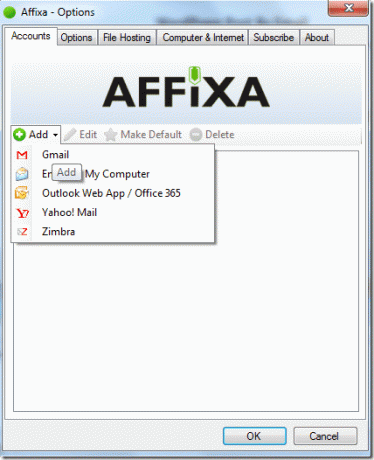
هذا كل شيء ، حيث أن الإصدار الشخصي من Affixa يسمح فقط بتكوين خدمة بريد إلكتروني واحد وسيتم حفظه كإعداد افتراضي. من المرة التالية التي تحدد فيها بعض الملفات وترسلها إلى مستلمي البريد باستخدام خيار النقر بزر الماوس الأيمن.
سيقوم البرنامج بتحميل جميع المرفقات إلى حساب Gmail الخاص بك وحفظ الرسالة كمسودة حيث يمكنك متابعة إنشاء رسالتك. عند إرفاق صور ، يمنحك التطبيق أيضًا خيارًا لـ تغيير حجم الصورة ويحسنها لتحميل البريد الإلكتروني.
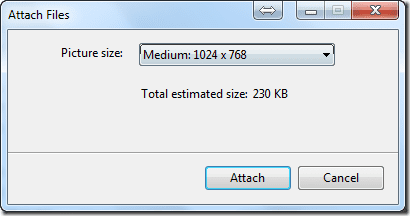
استنتاج
هذه هي الطريقة التي يمكنك بها دمج Gmail أو أي خدمة بريد إلكتروني أخرى في قائمة سياق النقر بزر الماوس الأيمن. يمكنك أيضًا استخدام الميزة بسرعة نسخ بعض الملفات احتياطيًا إلى حساب Gmail الخاص بك عندما تكون في عجلة من أمرك.
آخر تحديث في 02 فبراير 2022
قد تحتوي المقالة أعلاه على روابط تابعة تساعد في دعم Guiding Tech. ومع ذلك ، فإنه لا يؤثر على نزاهة التحرير لدينا. يظل المحتوى غير متحيز وأصيل.